직장인 A씨는 얼마 전 어떤 기사를 읽었다. 한 취업포털 사이트에서 진행한 설문조사에 대한 기사였는데, 남녀 직장인 543명 중 41.6%가 스마트폰을 사용하고 있으며, 이들 중 81.9%가 트위터를 사용한다는 것이었다(또한 스마트폰을 사용하지 않는 사람 중에서도 47%가 트위터를 이용하고 있다고 했다). 안 그래도 최근 트위터에서 누가 이런 얘기를 했다더라, 트위터 사용자들이 이런 반응을 한다더라… 등등의 기사가 너무 많이 보여서 ‘한번 해볼까?’하는 생각만 갖고 있다가, 직장인의 대다수가 트위터를 한다는 그 기사를 보자 이제 정말 하지 않으면 안될 것 같은 기분이 들었다.
물론 A씨도 트위터에 접속해보긴 했다. 하지만 온통 영어로 되어 있는 탓에 당최 뭐가 뭔지 알 수가 없어 포기하기를 몇 번(특히 화면 한가운데에서 끊임없이 갱신되는 영어 메시지가 사람을 지치게 만들었다). 그러나 더 미뤘다가는 시대의 흐름에 뒤처질 것 같아 일단 계정부터 만들어보기로 했다. 이제 와서 누군가에게 물어보기도 좀 멋쩍어서 그냥 혼자 해결하기로 한다.
우선 트위터(http://twitter.com/)에 접속한 A씨. 화면 가운데에서 계속 깜박거리며 바뀌는 영어 메시지를 애써 무시하며 사이트를 살펴보니 오른쪽 구석에 노란 버튼이 눈에 들어왔다.
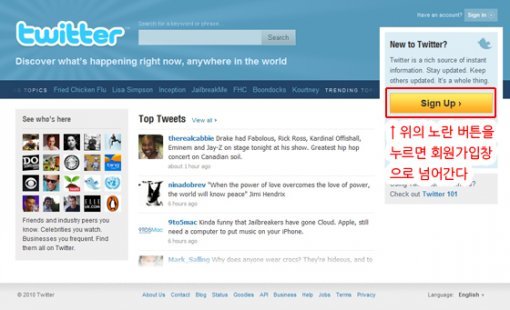
눌러 보니 뭔가 회원가입창 비슷한 화면으로 바뀌었다. 이름, 이메일 주소 등을 입력하라는 걸 보니 맞는 것 같다.
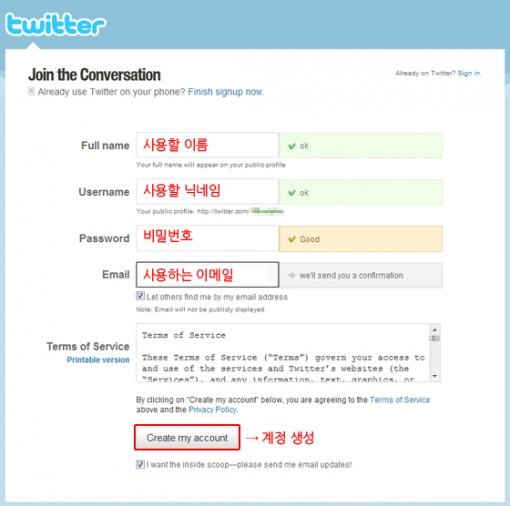
Full name에는 자신의 이름(영어, 한글 무관)을 입력하고, username엔 트위터에서 사용할 닉네임(영어, 숫자), password에는 비밀번호(영어, 숫자. 섞어서 길게 입력할수록 보안 수위가 높아짐), 그리고 Email에는 자신이 사용하는 이메일 주소를 입력하니 대충 끝난 듯했다. 약간 자신이 생긴 A씨는 화면 하단에 있는 ‘Create my account’ 버튼을 눌렀다.
끝… 인줄 알았는데 뭔가 알 수 없는 메시지가 떴다. 살짝 당황했지만, 가만히 보니 얼마 전 카페에 가입할 때 나왔던 자동가입 방지 문구랑 비슷한 것 같았다. 위에 나와 있는 문구를 그대로 입력하고 ‘Finish’ 버튼을 눌렀더니 화면이 전환되었다. 나중에 알아보니 역시나, 자동으로 계정을 생성하는 프로그램을 막기 위한 것이라고 한다.
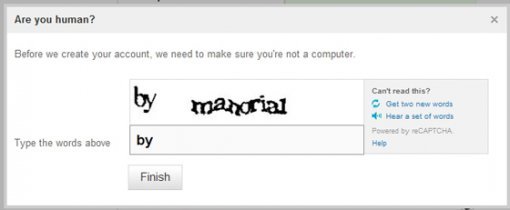
A씨는 이번에야말로 정말 끝인 줄 알았다. 국내 사이트에 가입할 때는 보통 여기에서 끝나야 정상인데, 뭔가 알 수 없는 절차가 더 남은 듯했다. 영어라면 치가 떨리는 A씨는 일단 화면 하단에 있는 next step 버튼을 무작정 눌러댔다. 그랬더니 뭔가 석연치 않게 끝이 나버린 게 아닌가! …막상 자신의 트위터가 열리긴 한 것 같은데 대체 뭘 해야 할지 알 수 없어져 버린 A씨. 일단 오늘은 여기까지만 하기로 하고 웹 브라우저 창을 닫았다.
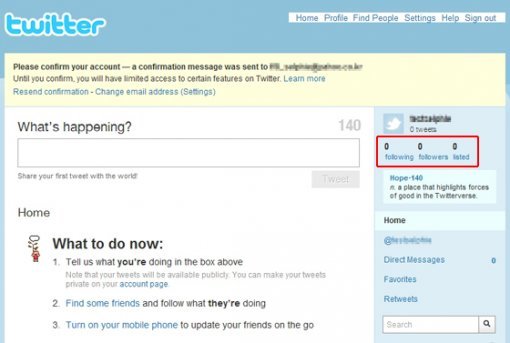
…아마도 A씨는 이 상태에서 트위터를 그냥 방치해 버릴 것이다. 앞으로도 A씨가 트위터를 제대로 할 일은 없을 듯 보인다. 왜냐하면 A씨는 트위터 계정만 만들었을 뿐, 트위터의 기본적인 사용방법에 대해서는 아무것도 모른 채 그냥 지나갔기 때문이다. 트위터의 핵심은 실시간으로 다른 사람들에게 자신의 이야기를 전하고, 또 다른 사람이 하는 이야기를 보는 것이다(트위터에 대해 보다 자세히 알고 싶다면 관련 기사(http://it.donga.com/openstudy/932)를 참고하자). 아무와도 연결되지 않은 트위터는 아무도 등록되어 있지 않은 메신저와 마찬가지로 빈 껍데기일 뿐, 아무런 의미가 없다. A씨가 무작정 넘겨버린 단계를 차근차근 밟아보면 트위터에서 다른 사람과 연결되는 기본적인 방법을 알 수 있다.
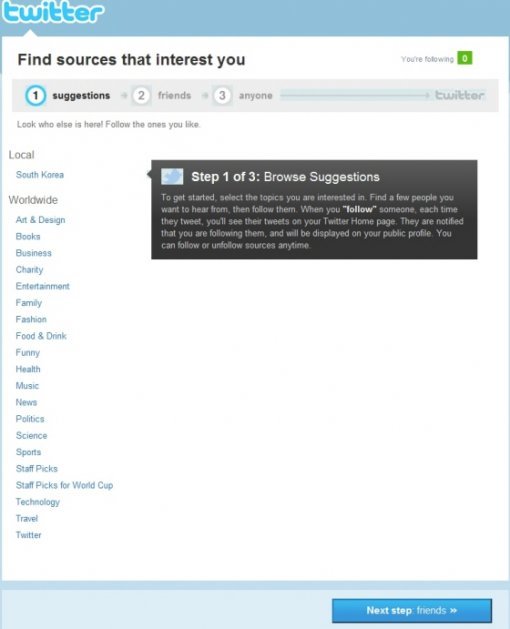
자, A씨가 그냥 무시하고 넘어간 단계를 잠시 살펴보기로 하자. 첫 번째 단계에서는 자신이 활동하는 지역 혹은 자신이 관심 있어 하는 분야에서 활발히 활동하고 있는 트위터들을 볼 수 있다. 우측에 있는 리스트에서 원하는 항목을 클릭하면 해당 분야의 트위터 리스트가 좌측에 표시된다. 항목 우측에 있는 ‘follow’ 버튼을 누르면 해당 트위터를 팔로잉(following, 관심 트위터로 추가, 일종의 ‘이웃’ 신청)할 수 있다.
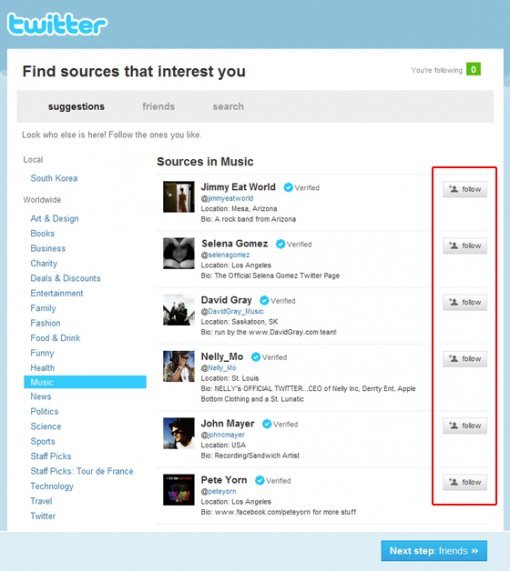
두 번째 단계에서는 자신이 사용하는 이메일 계정에 등록해둔 친구 중에 트위터 사용자를 찾아서 보여준다. 하지만 트위터가 외국 사이트이다 보니 국내에서 많이 사용하는 한메일, 네이버 메일 등이 아니라 구글의 지메일, 야후 메일, AOL, Linkedln하고만 연동된다. 따라서 국내 메일 서비스를 사용하는 사용자에게는 그다지 유용하지는 않은 단계라고 할 수 있다.
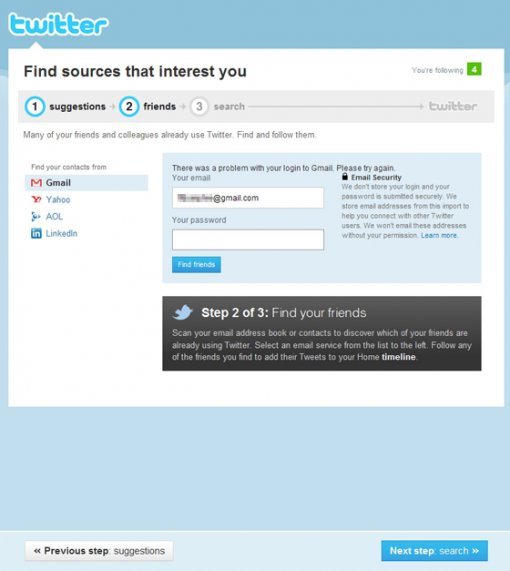
세 번째 단계는 자신이 원하는 트위터를 직접 찾는 것. 좌측에 있는 칸에 키워드를 입력하면 자신이 관심 있는 유명인의 트위터나 기업 트위터, 혹은 친구의 트위터를 찾을 수 있다. 유명인의 이름으로 트위터를 찾는 경우 비슷한 이름의 트위터가 많이 나올 수 있는데, 이때에는 트위터 옆에 있는 ‘verified’ 마크를 참고하면 된다.
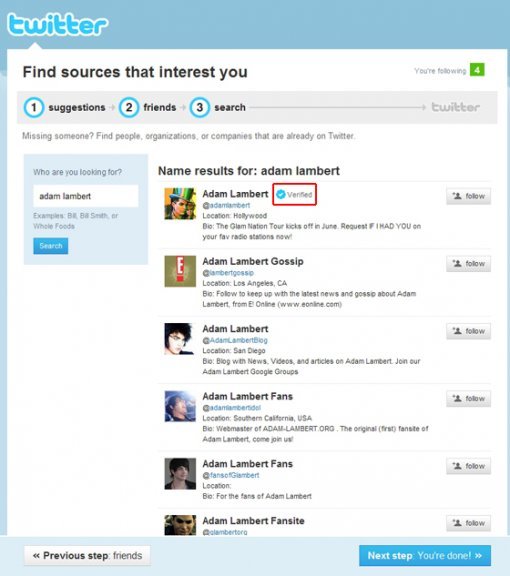
이렇게 관심 트위터를 등록(팔로잉)한 후, 자신이 운영하는 트위터에 글을 올리다 보면 그 글에 관심을 보이는 사람들(혹은 기존에 활동하고 있던 친구들)이 자신의 트위터를 관심 트위터로 추가해주는데, 이렇게 자신의 트위터를 팔로잉한 사람들을 팔로워(follower)라고 한다.
트위터에 글을 올리는 방법은 간단하다. 자신의 트위터 홈 화면 상단에 있는 칸에 원하는 메시지를 입력하고 엔터를 치면 끝. 이것이 트윗을 하는 가장 기본적인 방법이며, 다른 사람이 올린 글(tweet)에 답글을 달거나(Reply) 글의 내용을 그대로 가져와 자신의 의견을 추가(ReTweet, RT)할 수도 있다.

영어 공포증이 있다면 트위터kr로 시작하자
트위터kr(http://twtkr.com/)은 트위터의 기본적인 메뉴를 우리말로 번역해 놓은 사이트로, 영어에 거부감이 있다면 해당 사이트를 통해 트위터에 접근해보는 것도 괜찮을 듯싶다. 트위터kr을 통해 트위터의 기본적인 기능을 익히고 넘어오거나, 그냥 트위터kr로 쭈욱 사용해도 별 상관은 없다(그냥 같은 사이트라고 봐도 무방하다). 사실 트위터kr에서는 영어로 된 트윗을 번역해서 보여주는 기능도 제공하고 있는데, 완벽한 기계 번역이라 내용이 자연스럽지 않으므로 여기에 너무 의존하지 않는 것이 좋다.
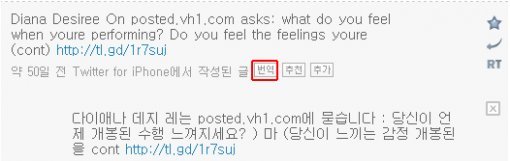
자, 지금까지 트위터에 내 계정을 만들고, 다른 사람들과 관계를 만들어나가는 기본적인 방법에 대해서 알아보았다. 하지만 A씨가 여기까지 모두 알게 되었다고 하더라도 트위터의 세계에 빠져들기는 조금 어려울 것이다. 여기까지는 그야말로 기본 중의 기본. 이 밖에도 트위터에서 사용하는 몇 가지 중요한 기능과 용어들이 있으며, 트위터를 제대로 사용하려면 이것들을 아는 것이 좋다. 하지만 그런 용어들과 기능을 모두 이야기하면 본 기사가 너무 길어지므로 이에 대해서는 다음 기사에서 자세히 다루기로 한다.
글 / IT동아 박민영(biareth@itdonga.com)
※ 포털 내 배포되는 기사는 사진과 기사 내용이 맞지 않을 수 있으며,
온전한 기사는 IT동아 사이트에서 보실 수 있습니다.
사용자 중심의 IT저널 - IT동아 바로가기(http://it.donga.com)
물론 A씨도 트위터에 접속해보긴 했다. 하지만 온통 영어로 되어 있는 탓에 당최 뭐가 뭔지 알 수가 없어 포기하기를 몇 번(특히 화면 한가운데에서 끊임없이 갱신되는 영어 메시지가 사람을 지치게 만들었다). 그러나 더 미뤘다가는 시대의 흐름에 뒤처질 것 같아 일단 계정부터 만들어보기로 했다. 이제 와서 누군가에게 물어보기도 좀 멋쩍어서 그냥 혼자 해결하기로 한다.
우선 트위터(http://twitter.com/)에 접속한 A씨. 화면 가운데에서 계속 깜박거리며 바뀌는 영어 메시지를 애써 무시하며 사이트를 살펴보니 오른쪽 구석에 노란 버튼이 눈에 들어왔다.
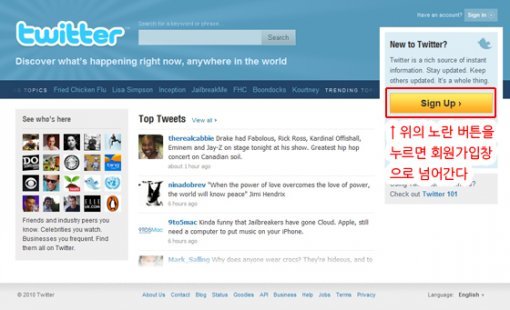
눌러 보니 뭔가 회원가입창 비슷한 화면으로 바뀌었다. 이름, 이메일 주소 등을 입력하라는 걸 보니 맞는 것 같다.
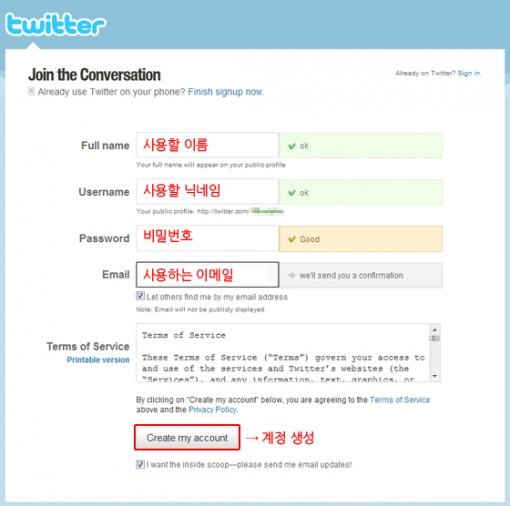
Full name에는 자신의 이름(영어, 한글 무관)을 입력하고, username엔 트위터에서 사용할 닉네임(영어, 숫자), password에는 비밀번호(영어, 숫자. 섞어서 길게 입력할수록 보안 수위가 높아짐), 그리고 Email에는 자신이 사용하는 이메일 주소를 입력하니 대충 끝난 듯했다. 약간 자신이 생긴 A씨는 화면 하단에 있는 ‘Create my account’ 버튼을 눌렀다.
끝… 인줄 알았는데 뭔가 알 수 없는 메시지가 떴다. 살짝 당황했지만, 가만히 보니 얼마 전 카페에 가입할 때 나왔던 자동가입 방지 문구랑 비슷한 것 같았다. 위에 나와 있는 문구를 그대로 입력하고 ‘Finish’ 버튼을 눌렀더니 화면이 전환되었다. 나중에 알아보니 역시나, 자동으로 계정을 생성하는 프로그램을 막기 위한 것이라고 한다.
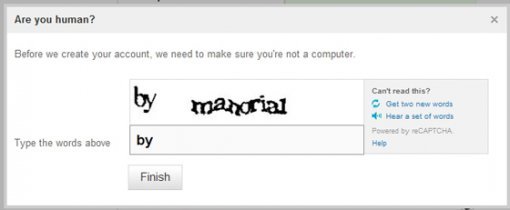
A씨는 이번에야말로 정말 끝인 줄 알았다. 국내 사이트에 가입할 때는 보통 여기에서 끝나야 정상인데, 뭔가 알 수 없는 절차가 더 남은 듯했다. 영어라면 치가 떨리는 A씨는 일단 화면 하단에 있는 next step 버튼을 무작정 눌러댔다. 그랬더니 뭔가 석연치 않게 끝이 나버린 게 아닌가! …막상 자신의 트위터가 열리긴 한 것 같은데 대체 뭘 해야 할지 알 수 없어져 버린 A씨. 일단 오늘은 여기까지만 하기로 하고 웹 브라우저 창을 닫았다.
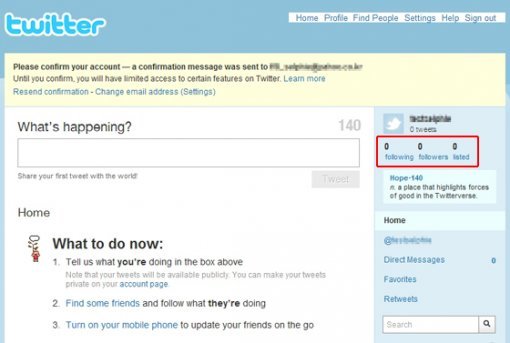
텅 빈 트위터. 어느 누구와도 연결되지 않은 트위터는 무의미하다
…아마도 A씨는 이 상태에서 트위터를 그냥 방치해 버릴 것이다. 앞으로도 A씨가 트위터를 제대로 할 일은 없을 듯 보인다. 왜냐하면 A씨는 트위터 계정만 만들었을 뿐, 트위터의 기본적인 사용방법에 대해서는 아무것도 모른 채 그냥 지나갔기 때문이다. 트위터의 핵심은 실시간으로 다른 사람들에게 자신의 이야기를 전하고, 또 다른 사람이 하는 이야기를 보는 것이다(트위터에 대해 보다 자세히 알고 싶다면 관련 기사(http://it.donga.com/openstudy/932)를 참고하자). 아무와도 연결되지 않은 트위터는 아무도 등록되어 있지 않은 메신저와 마찬가지로 빈 껍데기일 뿐, 아무런 의미가 없다. A씨가 무작정 넘겨버린 단계를 차근차근 밟아보면 트위터에서 다른 사람과 연결되는 기본적인 방법을 알 수 있다.
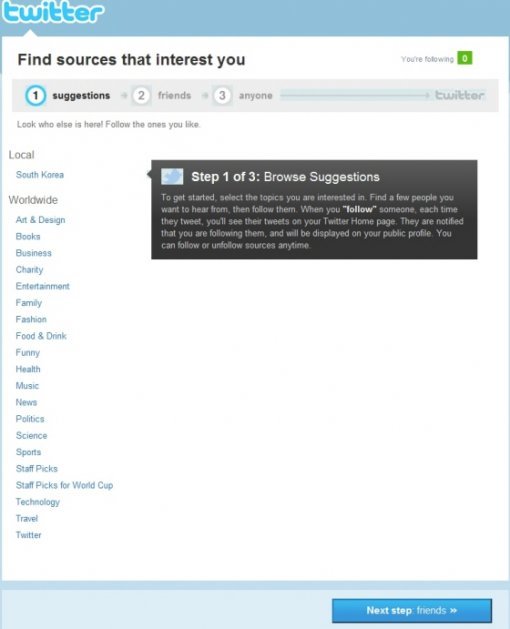
자, A씨가 그냥 무시하고 넘어간 단계를 잠시 살펴보기로 하자. 첫 번째 단계에서는 자신이 활동하는 지역 혹은 자신이 관심 있어 하는 분야에서 활발히 활동하고 있는 트위터들을 볼 수 있다. 우측에 있는 리스트에서 원하는 항목을 클릭하면 해당 분야의 트위터 리스트가 좌측에 표시된다. 항목 우측에 있는 ‘follow’ 버튼을 누르면 해당 트위터를 팔로잉(following, 관심 트위터로 추가, 일종의 ‘이웃’ 신청)할 수 있다.
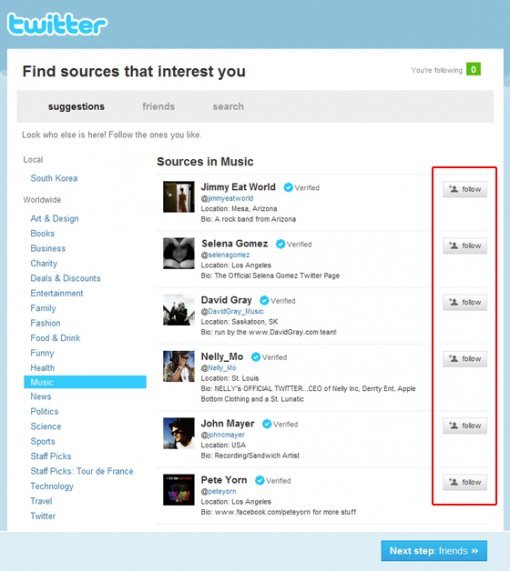
트위터에서 이 버튼 활용만 익히면 반은 배운 것이다
두 번째 단계에서는 자신이 사용하는 이메일 계정에 등록해둔 친구 중에 트위터 사용자를 찾아서 보여준다. 하지만 트위터가 외국 사이트이다 보니 국내에서 많이 사용하는 한메일, 네이버 메일 등이 아니라 구글의 지메일, 야후 메일, AOL, Linkedln하고만 연동된다. 따라서 국내 메일 서비스를 사용하는 사용자에게는 그다지 유용하지는 않은 단계라고 할 수 있다.
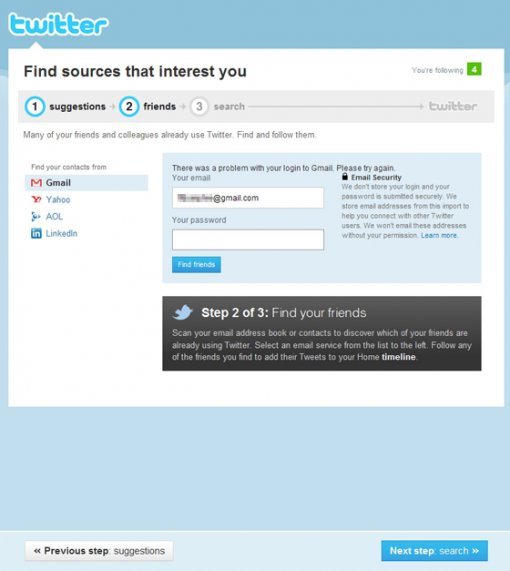
세 번째 단계는 자신이 원하는 트위터를 직접 찾는 것. 좌측에 있는 칸에 키워드를 입력하면 자신이 관심 있는 유명인의 트위터나 기업 트위터, 혹은 친구의 트위터를 찾을 수 있다. 유명인의 이름으로 트위터를 찾는 경우 비슷한 이름의 트위터가 많이 나올 수 있는데, 이때에는 트위터 옆에 있는 ‘verified’ 마크를 참고하면 된다.
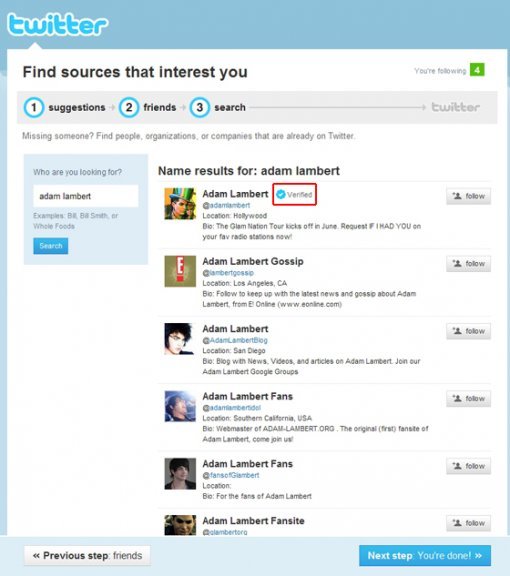
이렇게 관심 트위터를 등록(팔로잉)한 후, 자신이 운영하는 트위터에 글을 올리다 보면 그 글에 관심을 보이는 사람들(혹은 기존에 활동하고 있던 친구들)이 자신의 트위터를 관심 트위터로 추가해주는데, 이렇게 자신의 트위터를 팔로잉한 사람들을 팔로워(follower)라고 한다.
트위터에 글을 올리는 방법은 간단하다. 자신의 트위터 홈 화면 상단에 있는 칸에 원하는 메시지를 입력하고 엔터를 치면 끝. 이것이 트윗을 하는 가장 기본적인 방법이며, 다른 사람이 올린 글(tweet)에 답글을 달거나(Reply) 글의 내용을 그대로 가져와 자신의 의견을 추가(ReTweet, RT)할 수도 있다.

영어 공포증이 있다면 트위터kr로 시작하자
트위터kr(http://twtkr.com/)은 트위터의 기본적인 메뉴를 우리말로 번역해 놓은 사이트로, 영어에 거부감이 있다면 해당 사이트를 통해 트위터에 접근해보는 것도 괜찮을 듯싶다. 트위터kr을 통해 트위터의 기본적인 기능을 익히고 넘어오거나, 그냥 트위터kr로 쭈욱 사용해도 별 상관은 없다(그냥 같은 사이트라고 봐도 무방하다). 사실 트위터kr에서는 영어로 된 트윗을 번역해서 보여주는 기능도 제공하고 있는데, 완벽한 기계 번역이라 내용이 자연스럽지 않으므로 여기에 너무 의존하지 않는 것이 좋다.
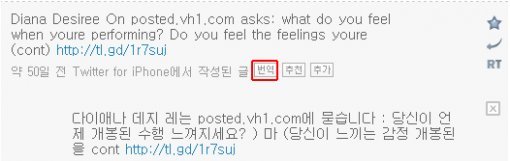
자, 지금까지 트위터에 내 계정을 만들고, 다른 사람들과 관계를 만들어나가는 기본적인 방법에 대해서 알아보았다. 하지만 A씨가 여기까지 모두 알게 되었다고 하더라도 트위터의 세계에 빠져들기는 조금 어려울 것이다. 여기까지는 그야말로 기본 중의 기본. 이 밖에도 트위터에서 사용하는 몇 가지 중요한 기능과 용어들이 있으며, 트위터를 제대로 사용하려면 이것들을 아는 것이 좋다. 하지만 그런 용어들과 기능을 모두 이야기하면 본 기사가 너무 길어지므로 이에 대해서는 다음 기사에서 자세히 다루기로 한다.
글 / IT동아 박민영(biareth@itdonga.com)
※ 포털 내 배포되는 기사는 사진과 기사 내용이 맞지 않을 수 있으며,
온전한 기사는 IT동아 사이트에서 보실 수 있습니다.
사용자 중심의 IT저널 - IT동아 바로가기(http://it.donga.com)
Copyright © 스포츠동아. All rights reserved. 무단 전재, 재배포 및 AI학습 이용 금지
공유하기




![몸집 키운 바이포엠, 김우빈♥신민아 소속사 인수 [공식]](https://dimg.donga.com/a/232/174/95/1/wps/SPORTS/IMAGE/2025/12/31/133070547.1.png)

![신지원(조현), 힙업 들이밀며 자랑…레깅스 터지기 일보직전 [DA★]](https://dimg.donga.com/a/232/174/95/1/wps/SPORTS/IMAGE/2025/12/30/133063865.1.jpg)



![대체 왜 이래? SBS 연예대상, 지석진 향한 기만의 역사 (종합)[DA:이슈]](https://dimg.donga.com/a/232/174/95/1/wps/SPORTS/IMAGE/2025/12/31/133070320.3.jpg)
![있지 채령, 허리 라인 이렇게 예뻤어? 크롭룩으로 시선 강탈 [DA★]](https://dimg.donga.com/a/232/174/95/1/wps/SPORTS/IMAGE/2025/12/30/133063831.3.jpg)
![‘25주년’ 보아, 재계약이냐 은퇴냐…SM은 공식입장 無 [종합]](https://dimg.donga.com/a/232/174/95/1/wps/SPORTS/IMAGE/2025/07/25/132069738.1.jpg)




![공명 측 “어지러움 증상에 입원…곧 드라마 촬영 복귀” [공식]](https://dimg.donga.com/a/232/174/95/1/wps/SPORTS/IMAGE/2025/12/31/133070566.1.jpg)


![“깜짝이야” 효민, 상의 벗은 줄…착시 의상에 시선 집중 [DA★]](https://dimg.donga.com/a/72/72/95/1/wps/SPORTS/IMAGE/2025/12/30/133061528.3.jpg)
![신지원(조현), 힙업 들이밀며 자랑…레깅스 터지기 일보직전 [DA★]](https://dimg.donga.com/a/72/72/95/1/wps/SPORTS/IMAGE/2025/12/30/133063865.1.jpg)

























![김남주 초호화 대저택 민낯 “쥐·바퀴벌레와 함께 살아” [종합]](https://dimg.donga.com/a/110/73/95/1/wps/SPORTS/IMAGE/2025/05/27/131690415.1.jpg)
![이정진 “사기 등 10억↑ 날려…건대 근처 전세 살아” (신랑수업)[TV종합]](https://dimg.donga.com/a/110/73/95/1/wps/SPORTS/IMAGE/2025/05/22/131661618.1.jpg)

댓글 0